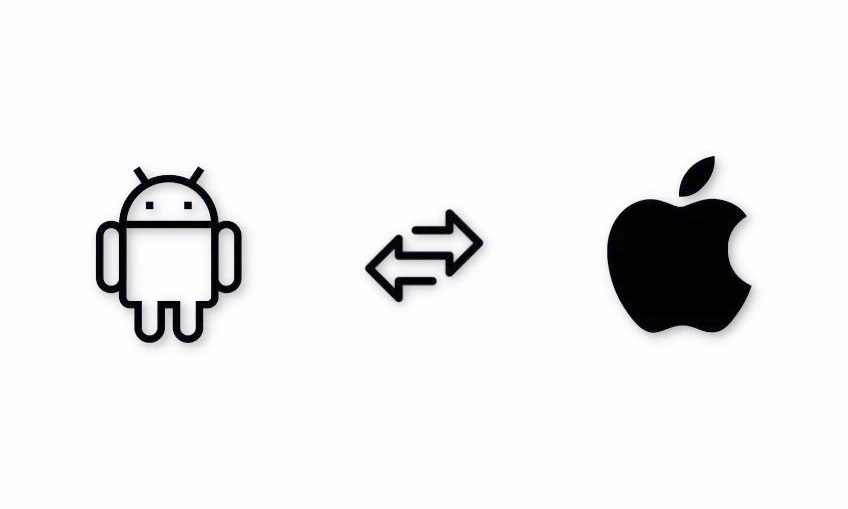
Chuyển dữ liệu từ iPhone cũ sang thiết bị Android mới là một quá trình khó khăn, chủ yếu là do các format file độc quyền được sử dụng bởi thiết bị sau. Cũng có một số hạn chế nhất định do hệ thống file được sử dụng bởi mỗi hệ điều hành.
Nhưng tất cả những điều này giờ đây dường như sẽ biến mất khi Google phát hành ứng dụng Chuyển sang Android (Tiếng Anh là Switch to Android) . Hãy cùng xem nhanh nó và cách bạn có thể tải xuống và sử dụng nó trên iPhone để di chuyển dữ liệu của mình sang Android.
Ứng dụng Chuyển sang Android dành cho iOS là gì?
Ứng dụng Chuyển sang Android là một ứng dụng mới được Google phát hành cho các thiết bị iOS. Ứng dụng này cho phép người dùng chuyển từ thiết bị iOS sang thiết bị Android một cách liền mạch mà không phải lo lắng về các format file khác nhau hoặc lượng dữ liệu họ cần truyền. Điều này tự động hóa đáng kể quy trình mà theo lý thuyết sẽ thúc đẩy nhiều người dùng iOS dùng thử thiết bị Android hơn.
Yêu cầu
Dưới đây là một số yêu cầu mà bạn cần đáp ứng để tận dụng tối đa ứng dụng Chuyển sang Android mới trong cửa hàng ứng dụng.
- Chuyển sang ứng dụng Android: Liên kết tải xuống App Store
- Một thiết bị iOS
- Một thiết bị Android
- Thông tin đăng nhập Apple ID
- Tài khoản Google (tùy chọn)
Lưu ý: Mặc dù ứng dụng Chuyển sang Android có thể di chuyển hầu hết dữ liệu, nhưng nó không thể di chuyển ứng dụng. Bạn sẽ phải cài đặt lại từng ứng dụng của bên thứ ba theo cách thủ công trên thiết bị Android của mình một lần nữa.
Cách di chuyển dữ liệu iPhone sang Android với ứng dụng Chuyển sang Android
Tải xuống và cài đặt ứng dụng Chuyển sang Android bằng liên kết ở trên. Sau khi cài đặt, hãy khởi chạy ứng dụng và nhấn để chấp nhận TOC và chính sách bảo mật.
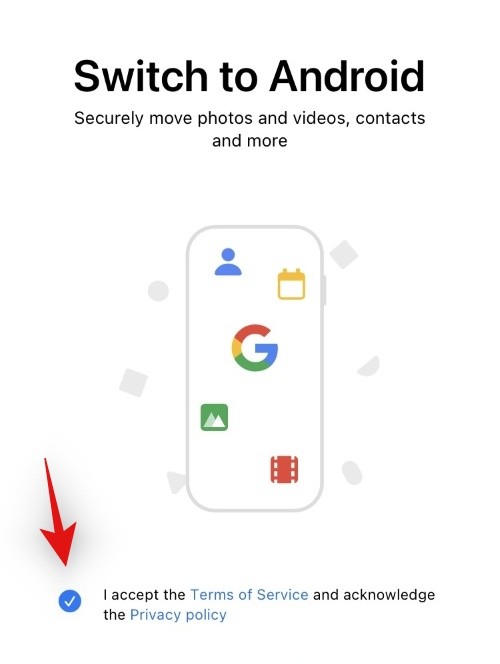
Nhấn vào Bắt đầu khi bạn đã hoàn tất.
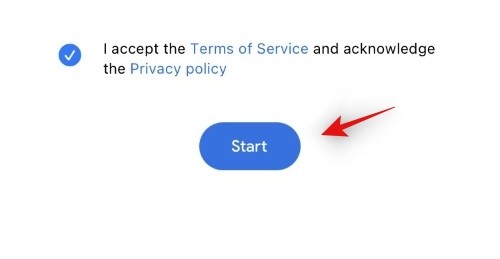
Bây giờ bạn sẽ được yêu cầu cấp quyền máy ảnh, hãy nhấn vào OK để cho phép điều tương tự.
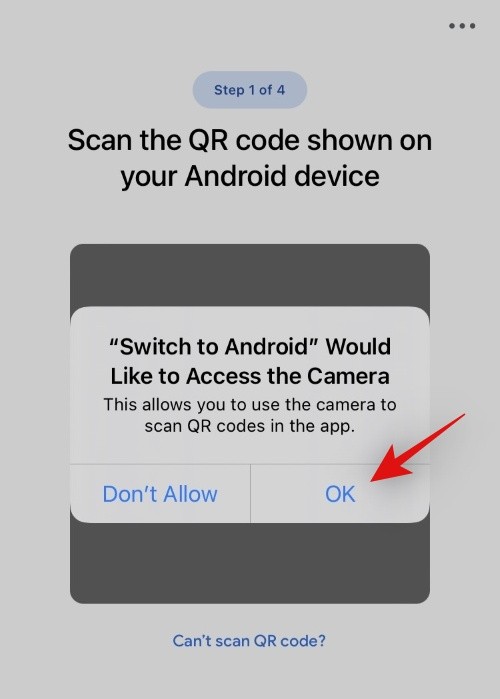
Chuyển sang thiết bị Android mới và làm theo hướng dẫn trên màn hình để tiếp tục thiết lập sau khi bạn được yêu cầu di chuyển dữ liệu của mình, chọn tùy chọn chuyển dữ liệu từ thiết bị cũ.
Thao tác này sẽ nhắc thiết bị mới (Android 12) tạo điểm phát sóng mà bạn có thể kết nối trên thiết bị iOS của mình bằng cách quét mã QR đã tạo.
Sử dụng iPhone (thiết bị cũ) để quét mã QR này và các thiết bị bây giờ sẽ được ghép nối.
Cấp các quyền sau để di chuyển dữ liệu tương ứng sang thiết bị Android.
- Danh bạ
- Lịch sự kiện
- Ảnh (được lưu trữ cục bộ)
- Video (được lưu trữ cục bộ)

Nhấn Tiếp tục sau khi bạn hoàn tất.
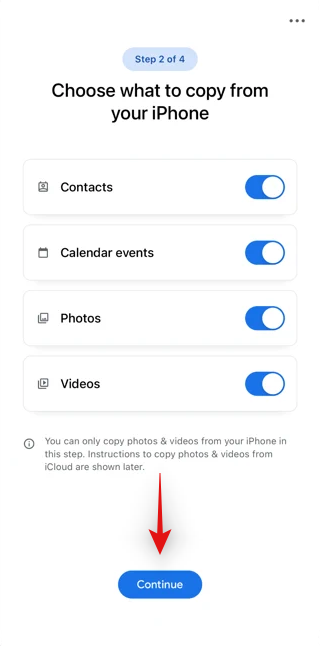
Dữ liệu bây giờ sẽ được chuyển sang thiết bị Android. Quá trình này có thể mất một chút thời gian tùy thuộc vào băng thông.

Sau khi hoàn tất, bạn sẽ được nhắc tắt iMessage. Nhấn vào Đi tới Cài đặt để chuyển trực tiếp đến ứng dụng Cài đặt và thực hiện tương tự.
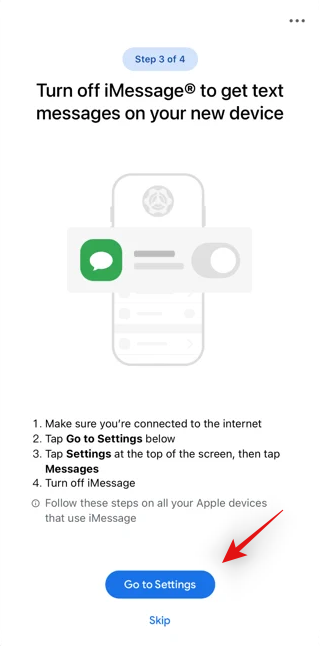
Bạn cũng có thể chọn tắt iMessage trên thiết bị của mình theo cách thủ công sau này bằng cách nhấn Bỏ qua . Chuyển sang ứng dụng Android cũng có thể truy cập và sao chép ảnh và video từ iCloud. Nếu bạn muốn chuyển đổi các dịch vụ lưu trữ đám mây của mình thì điều này cũng có thể giúp bạn. Nhấn vào Bắt đầu yêu cầu để giúp bạn bắt đầu.

Xác minh danh tính và nhấn Yêu cầu chuyển bản sao dữ liệu sau khi hoàn tất.
Làm theo hướng dẫn trên màn hình để sao chép dữ liệu iCloud ngay bây giờ.
Và đó là nó! Sau khi ứng dụng hoàn tất toàn bộ quy trình, dữ liệu lẽ ra đã được sao chép sang thiết bị Android mới ngay bây giờ.
Chúng tôi hy vọng bạn có thể dễ dàng sử dụng App Chuyển sang Android bằng cách sử dụng hướng dẫn ở trên. Nếu bạn gặp bất kỳ vấn đề nào hoặc có bất kỳ câu hỏi nào, vui lòng gửi chúng trong phần bình luận bên dưới.




